Índice
Qual é a parte chata de compartilhar suas incríveis imagens online? Quanto melhores forem, mais provável é que outra pessoa tente usar sua imagem sem permissão ou dar-lhe o crédito.
Hey-o! Eu sou a Cara, e bater na madeira, até hoje não sei se alguém tentou roubar as minhas imagens. Não sei se devo ser feliz ou insultado...lol.
De qualquer forma, uma forma simples de desencorajar os ladrões de visar as suas imagens é adicionar uma marca de água. O Lightroom torna isto bastante simples de fazer. Pode criar e armazenar várias variações da sua marca de água e aplicá-las rapidamente a várias imagens.
Vamos dar uma olhada.
Nota: os screenshots abaixo são retirados da versão Windows do Lightroom Classic. Se você estiver usando a versão Mac, eles terão um aspecto ligeiramente diferente.
2 maneiras de criar uma marca de água na sala de luz
Antes de adicionar uma marca de água, você precisa criar a marca de água que deseja usar. Você pode criar e adicionar uma marca de água gráfica ou de texto no Lightroom.
Lightroom permite-lhe carregar uma versão PNG ou JPEG da sua marca de água. Ou pode criar uma marca de água apenas de texto directamente no Lightroom.
De qualquer maneira, vá para Editar e escolha Editar Marcas de Água a partir do fundo do menu.
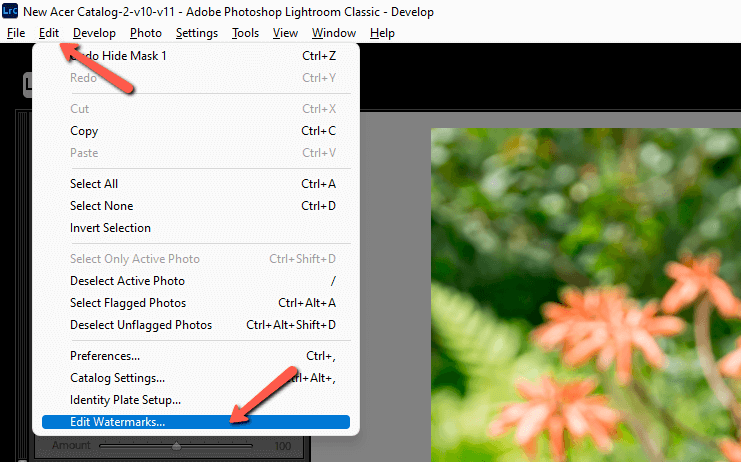
Então você pode decidir que tipo de marca de água você quer criar e adicionar.
1. criar uma marca de água gráfica
Uma vez aberto o Editor da Marca d'água, clique Escolha em Opções de Imagem para adicionar um ficheiro PNG ou JPEG.
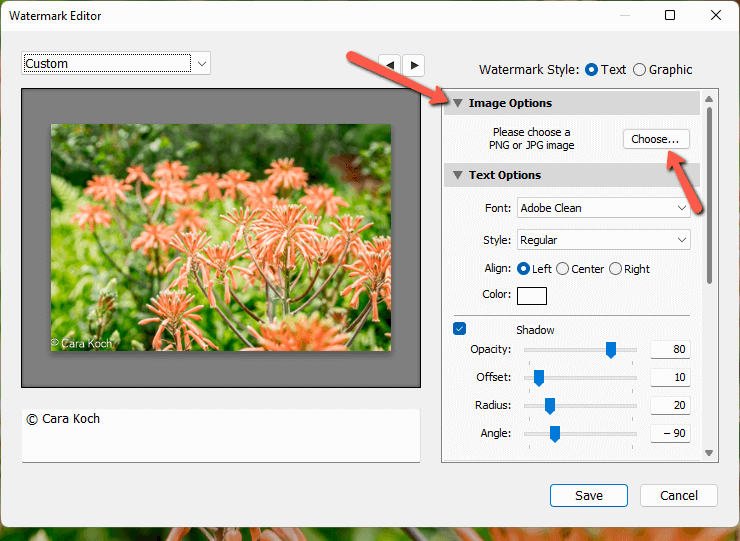
O Lightroom carregará o arquivo e uma pré-visualização aparecerá na imagem do lado esquerdo do Editor de Marca d'água. Desça à direita para Efeitos de marca de água.
Aqui você pode ajustar como a marca de água aparece na imagem. Traga para baixo a opacidade para um aspecto mais subtil. Mude o tamanho e insira tanto na horizontal como na vertical.
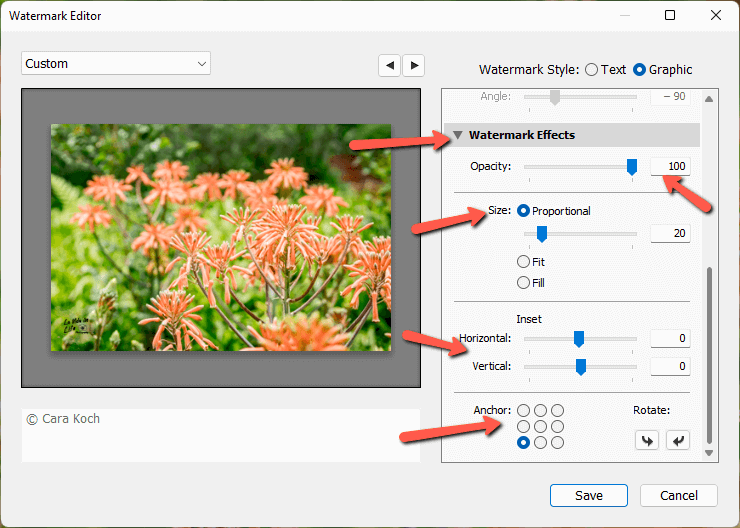
No fundo, você pode escolher um dos nove pontos para o ponto de ancoragem. Isso lhe dará uma posição básica para a marca d'água. Você pode usar os controles deslizantes de inserção para ajustar o posicionamento, se necessário.
Guarde a sua marca de água como uma predefinição. Se estiver a fazer várias marcas de água, clique na caixa pendente mesmo por cima da janela de pré-visualização. Escolha Salvar configurações atuais como nova predefinição .
Então dá-lhe um nome de que te vais lembrar. Caso contrário, basta bater Salvar e dar-lhe um nome pré-definido quando solicitado.
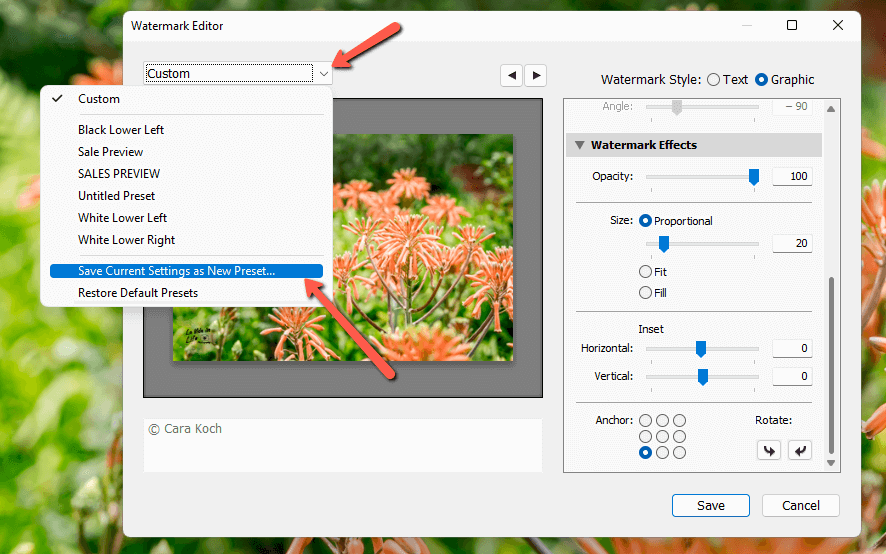
2. criar uma marca de água de texto
Se você não tiver um gráfico, você pode criar uma marca d'água de texto básico no Lightroom. Por exemplo, adicionar uma assinatura às suas fotos é sempre uma boa idéia se você não quiser que outros usem suas fotos sem permissão.
Certifique-se de verificar o Texto Em seguida, escolha uma fonte no menu suspenso em Opções de Texto.
Existem fontes básicas Adobe disponíveis, mas também encontrei fontes que eu tinha baixado e instalado no meu computador para usar no Photoshop. Presumo que isso significa que o Lightroom puxa todas as fontes que você instala em todo o sistema no seu computador.
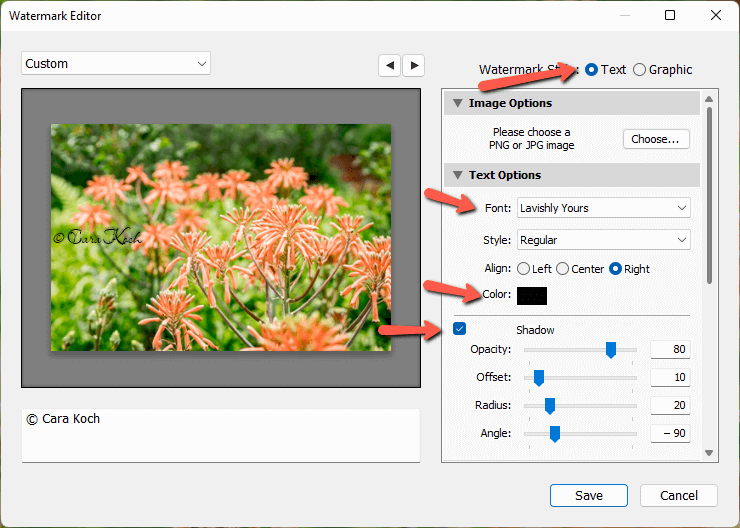
Você pode escolher estilos regulares ou ousados e algumas fontes permitirão que você faça itálico.
Logo abaixo disso, você pode alinhar a sua marca de água. Isto está em relação aos 9 pontos de ancoragem que mencionei anteriormente. Clique na amostra de cor para escolher uma cor, mas tenha em mente que está em escala de cinza.
Por baixo disso, você pode adicionar uma sombra ao texto e ajustar a forma como ele aparece.
Role para baixo para acessar o mesmo Efeitos da marca de água que acabámos de ver. Use isto para ajustar o posicionamento e a opacidade da sua marca de água de texto.
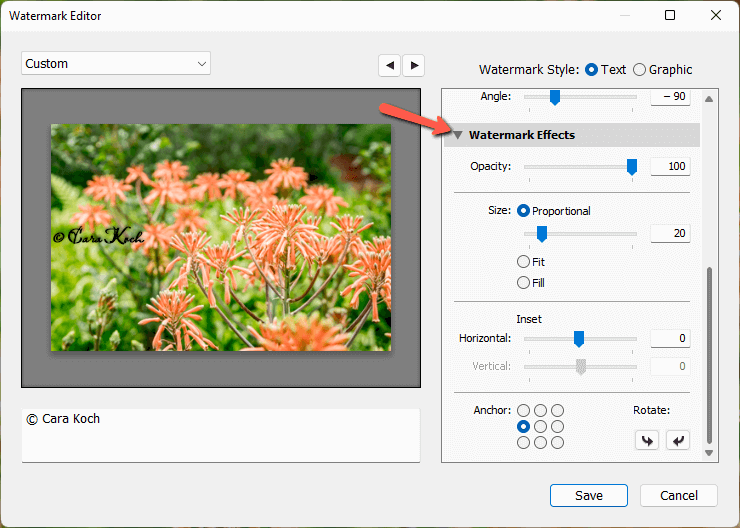
Imprensa Salvar e você será solicitado a salvar suas configurações como uma predefinição e nomeá-lo.
Adicionar marca de água a uma foto em Lightroom
Adicionar marcas de água é canja, embora tenha em mente que elas não aparecem no módulo Develop. Em vez disso, você adiciona a marca de água quando estiver exportando as imagens. Aqui estão os passos.
Passo 1: Com a sua marca de água pronta, clique no botão direito do mouse sobre a imagem que deseja exportar e escolher Exportação , então Exportação Em alternativa, seleccione a(s) imagem(s) que pretende exportar e prima Ctrl + Turno + E ou Comando + Turno + E para saltar directamente para o painel de exportação.
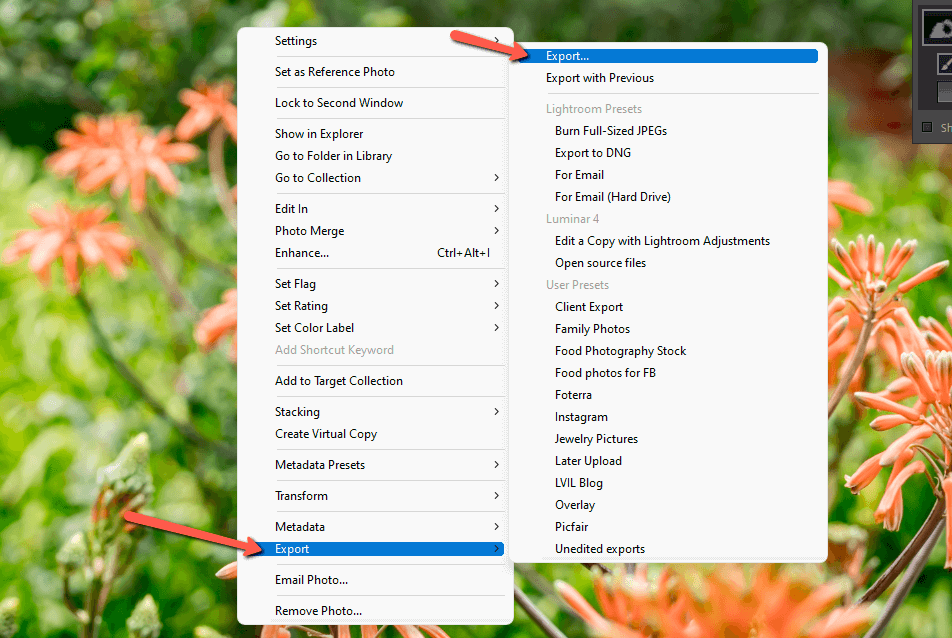
Passo 2: Escolha qualquer uma de suas predefinições de exportação ou escolha novas configurações, conforme apropriado. Para a marca d'água, role para baixo até encontrar a Marca de água secção.
Marque a caixa para ativar o recurso. Depois clique no menu suspenso para escolher a marca d'água salva que deseja adicionar.
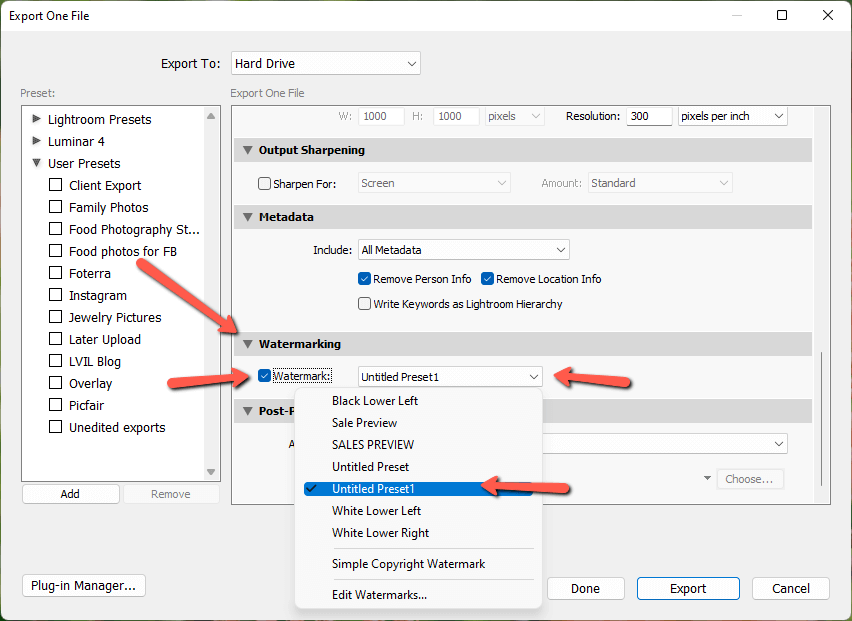
Note que você também pode Editar Marcas de Água na parte inferior deste menu, se necessário.
Aí está! Adicionar marcas de água é super simples no Lightroom. Se você quiser adicionar marcas de água a várias imagens ao mesmo tempo, basta selecionar várias imagens antes de ir para o painel de exportação.
Quer saber que outros recursos legais estão disponíveis no Lightroom? Confira o recurso Soft Proofing aqui!

